Page 1

Ръководство за печат през
AirPrint
Тази документация е за мастиленоструйни модели.
Вариант A
BUL
Page 2

Приложими модели
Това ръководство за потребителя се отнася за следните модели.
DCP-J4110DW, MFC-J4410DW/J4510DW/J4610DW
Дефиниции на бележките
В настоящото ръководство за потребителя използваме следните икони:
Забележките ви казват какво да направите в дадена ситуация или ви
ЗАБЕЛЕЖКА
дават полезни съвети за това как работата взаимодейства с други
функции.
Търговски марки
Логото на Brother е регистрирана търговска марка на Brother Industries, Ltd.
Brother е търговска марка на Brother Industries, Ltd.
iPad, iPhone, iPod, iPod touch, Macintosh, OS X и Safari са търговски марки на Apple Inc., регистрирани
в САЩ и други страни. AirPrint и логото на AirPrint са търговски марки на Apple Inc.
Wi-Fi Direct е марка на Wi-Fi Alliance.
Wi-Fi Alliance е регистрирана марка на Wi-Fi Alliance.
Всяка фирма, чието софтуерно наименование е цитирано в това ръководство, има лицензионно
споразумение за
Всички търговски имена и имена на продукти на компании, появяващи се върху продукти на
Brother, свързани документи и други материали са търговски марки или регистрирани
търговски марки на съответните компании.
©2012 Brother Industries, Ltd. Всички права запазени.
софтуер, специфично за нейните собствени програми.
i
Page 3

Съдържание
1 Въведение 1
Общ преглед .......................................................................................................................................... 1
Хардуерни изисквания ........................................................................................................................... 1
Поддържани операционни системи ............................................................................................... 1
Мрежови настройки ......................................................................................................................... 1
2 Печат 4
Печат от iPad, iPhone и iPod touch ........................................................................................................ 4
Печат чрез OS X Lion v10.7 или нагоре ............................................................................................... 4
A Отстраняване на неизправности 6
Ако имате проблеми с устройството .................................................................................................... 6
Как да включите/изключите AirPrint чрез Уеб базирано управление (уеб браузър) ........................ 6
ii
Page 4
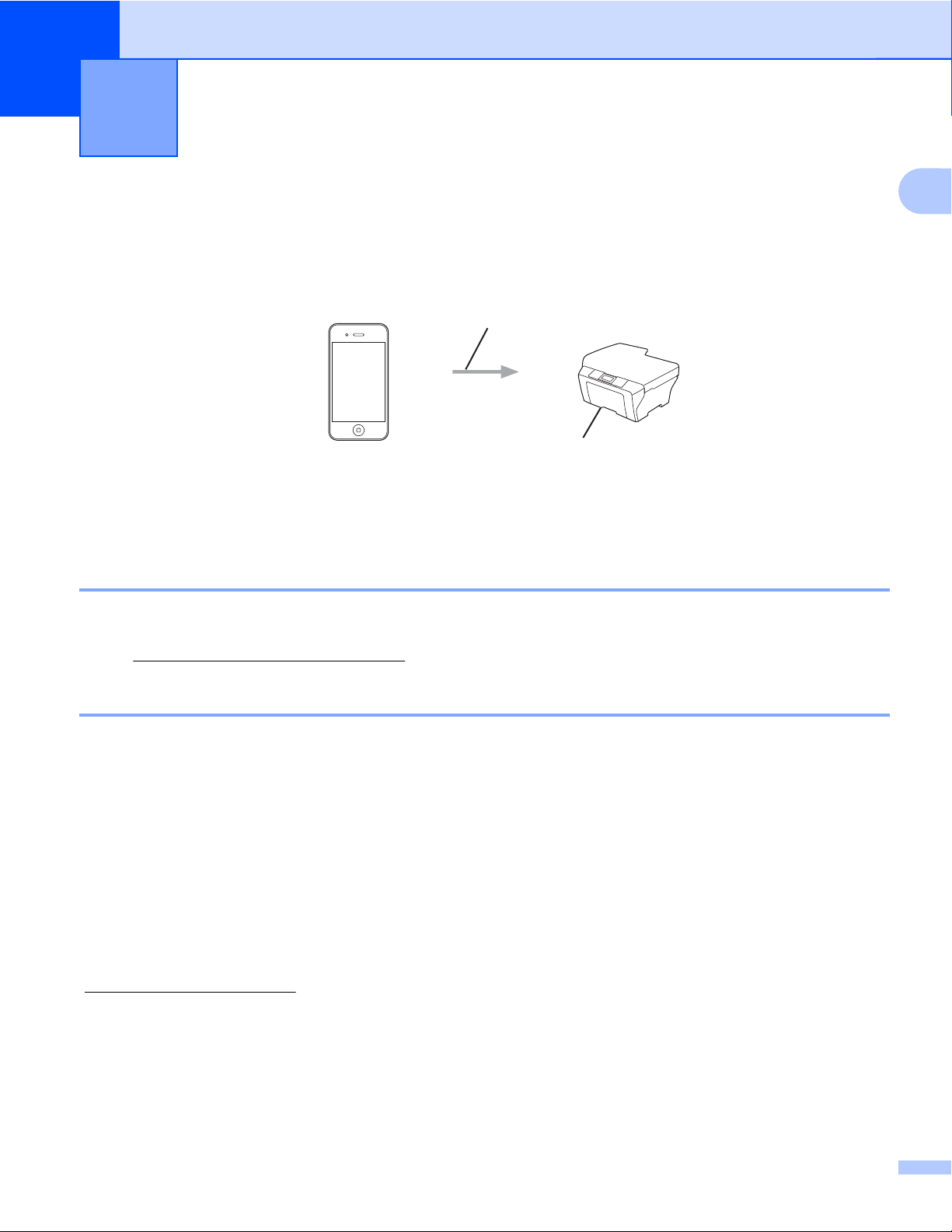
1
Въведение
Общ преглед
AirPrint позволява безжичен печат на снимки, електронна поща, уеб страници и документи от iPad,
iPhone и iPod touch - без да е необходимо инсталиране на драйвер.
Заявка за печат
Печат
Хардуерни изисквания
1
Поддържани операционни системи
Технологията AirPrint е съвместимa с iPad (всички модели), iPhone (3GS и нагоре) и iPod touch (3-то
поколение и нагоре), работещи с последната версия на iOS. За повече информация вижте сайта на
Apple (
http://support.apple.com/kb/HT4356).
Мрежови настройки
За да използвате AirPrint, мобилното ви устройство трябва да се свърже към безжичната мрежа, в
която е свързано устройството Brother. AirPrint поддържа безжични връзки, които използват ad-hoc
режим, инфраструктурен режим или Wi-Fi Direct™ (само за моделите, които го поддържат).
За конфигурация на мобилното устройство за безжична мрежа, моля, вижте ръководството за
потребителя на мобилното устройство. В папката Отметки
откриете връзка към ръководството за потребителя за вашето мобилно устройство, което ръководство
можете да видите на уебсайта на Apple.
За конфигурация на устройството Brother за безжична мрежа, моля, вижте Ръководство
за бързо инсталиране и Ръководство за мрежовия потребител на устройството Brother.
Ако вашето устройство Brother поддържа Wi-Fi Direct и искате да го конфигурирате
Direct, моля, изтеглете ръководството за мрежа Wi-Fi Direct от Brother Solutions Center на
(
http://solutions.brother.com/).
на Safari по подразбиране можете да
за мрежа Wi-Fi
1
Page 5

Въведение
Ad-hoc режим
Свържете мобилното устройство към печатащото устройство Brother без безжична точка за достъп/
рутер.
1
2
1 Мобилно устройство
2 Безжично мрежово устройство (вашето устройство Brother)
Инфраструктурен режим
Свържете мобилното устройство към печатащото устройство Brother чрез безжична точка за достъп/
рутер.
Когато устройството Brother е свързано към безжична точка за достъп/рутер чрез безжичната
функция на устройството:
1
1
2
1 Мобилно устройство
2 Безжична точка за достъп/рутер
3 Безжично мрежово устройство (вашето устройство Brother)
3
2
Page 6

Въведение
Когато устройството Brother е свързано към безжична точка за достъп/рутер чрез мрежов кабел:
1
2
4
3
1 Мобилно устройство
2 Безжична точка за достъп/рутер
3 Мрежов кабел
4 Кабелно или безжично мрежово устройство (вашето устройство Brother)
Мрежа Wi-Fi Direct
Свържете мобилното устройство към устройството Brother чрез Wi-Fi Direct. Wi-Fi Direct ви позволява
да конфигурирате защитена безжична мрежа между устройството Brother и мобилно устройство, без
да се използва точка за достъп.
1
1
2
1 Мобилно устройство
2 Вашето устройство Brother
ЗАБЕЛЕЖКА
При използване на Wi-Fi Direct, устройството Brother поддържа само безжична комуникация 1 към
1.
3
Page 7

2
Печат
Печат от iPad, iPhone и iPod touch
Използваната процедура за печат може да се различава в зависимост от приложението. В примерa
по-долу е използван Safari.
a Уверете се, че устройството Brother е включено.
b Използвайте Safari, за да отворите страницата, която желаете да отпечатате.
c Чукнете .
d Чукнете върху Print (Печат).
e Уверете се, че устройството Brother е избрано.
Ако е избрано друго устройство или не е избран принтер, чукнете върху показаното име на
принтера или върху Select Printer (Изберете принтер).
Ще бъде изведен списък с налични устройства. Чукнете върху своето устройство.
f Изберете от наличните опции, като например брой страници, които да бъдат отпечатани,
двустранен печат (ако се поддържа от вашето устройство).
g Чукнете върху Print (Печат).
ЗАБЕЛЕЖКА
• Размерът и типът на хартията са посочени в зависимост iOS приложението.
• Ако устройството поддържа функцията Secure Function Lock (заключваща функция за безопасност),
печатът чрез AirPrint не е възможен, ако печатът през компютър е ограничен. За допълнителна
информация за функцията Secure Function Lock (заключваща функция за безопасност) вижте
Ръководство за мрежовия потребител и Ръководство за допълнителни функции.
2
Печат чрез OS X Lion v10.7 или нагоре
Използваната процедура за печат може да се различава в зависимост от приложението. В примерa
по-долу е използван Safari.
a Уверете се, че устройството Brother е включено.
b На Macintosh компютър използвайте Safari, за да отворите страницата, която желаете да
отпечатате.
c Изберете File (Файл) и щракнете върху Print (Печат).
d Уверете се, че устройството Brother е избрано.
Ако е избрано друго устройство или не е избран принтер, щракнете върху падащия списък
Printer (Принтер) и изберете своето устройство Brother от списъка с налични принтери или
Nearby Printers (Близки принтери).
4
Page 8

Печат
e Изберете от наличните опции, като например брой страници, които да бъдат отпечатани,
двустранен печат (ако се поддържа от вашето устройство).
f Щракнете върху Print (Печат).
g Щракнете върху OK.
ЗАБЕЛЕЖКА
Ако устройството поддържа функцията Secure Function Lock (заключваща функция за безопасност),
печатът чрез AirPrint не е възможен, ако печатът през компютър е ограничен. За допълнителна
информация за функцията Secure Function Lock (заключваща функция за безопасност) вижте
Ръководство за мрежовия потребител и Ръководство за допълнителни функции.
2
5
Page 9

A
Тази глава обяснява как да разрешите типични проблеми, които могат да се появят, когато
използвате AirPrint с устройството Brother. Ако след прочитане на тази глава не успеете да решите
проблема, моля, посетете Brother Solutions Center на:
Отстраняване на неизправности
http://solutions.brother.com/.
Ако имате проблеми с устройството
Проблем Предложения
Устройството не е показано в списъка с принтери. Уверете се, че устройството Brother е включено.
Проверете мрежовите настройки. (Вж. Мрежови
настройки uu стр. 1)
Приближете мобилното устройство по-близо до
безжичната точка за достъп/рутерa или устройството
Brother.
Не може да печата. Уверете се, че устройството Brother е включено.
Проверете мрежовите настройки. (Вж. Мрежови
настройки uu стр. 1)
Опитвам се да отпечатам документ от няколко
страници от iPhone, iPod touch и iPad, но се
отпечатва САМО първата страница.
Уверете се, че работите с последната версия на iOS.
Моля, вижте следната статия за поддръжка на
Apple за повече информация относно AirPrint:
http://support.apple.com/kb/HT4356
Как да включите/изключите AirPrint чрез Уеб базирано управление (уеб браузър)
A
Можете да използвате стандартен уеб браузър за включване и изключване на функцията AirPrint на
устройството (по подразбиране функцията е включена).
a Потвърдете, че устройството е свързано в същата мрежа като компютъра.
b Отворете уеб браузъра на компютъра.
c Въведете „vIP адрес на устройството/” в адресната лента на браузъра (където „IP адрес на
устройството” е IP адресът на устройството).
Например:
x192.168.1.2/
ЗАБЕЛЕЖКА
• Можете да видите IP адреса на устройството в мрежовото меню на контролния панел. За повече
информация вижте Ръководство за мрежовия потребител.
• Ако сте задали парола за влизане в Уеб базирано управление, въведете паролата в полето
Login (Влизане) и щракнете върху
.
6
Page 10

Отстраняване на неизправности
d В зависимост от устройството, ще се покаже един от следните екрани.
(A) (B)
Направете някое от следните неща:
Ако се покаже екран (A)
1 Щракнете върху Network (Мрежа).
A
2 Щракнете върху Protocol (Протокол).
3 Откажете избора на AirPrint, ако желаете да изключите функцията AirPrint; изберете
AirPrint, ако желаете да активирате функцията AirPrint.
4 Щракнете върху Submit (Приеми).
Ако се покаже екран (B)
1 Щракнете върху AirPrint.
2 Изберете Disabled (Изключена), ако желаете да изк
Enabled (Включена), ако желаете да включите функцията AirPrint.
3 Щракнете върху Submit (Приеми).
e Рестартирайте устройството.
лючите функцията AirPrint; изберете
7
Page 11

Посетете ни в интернет на адрес
http://www.brother.com/
www.brotherearth.com
